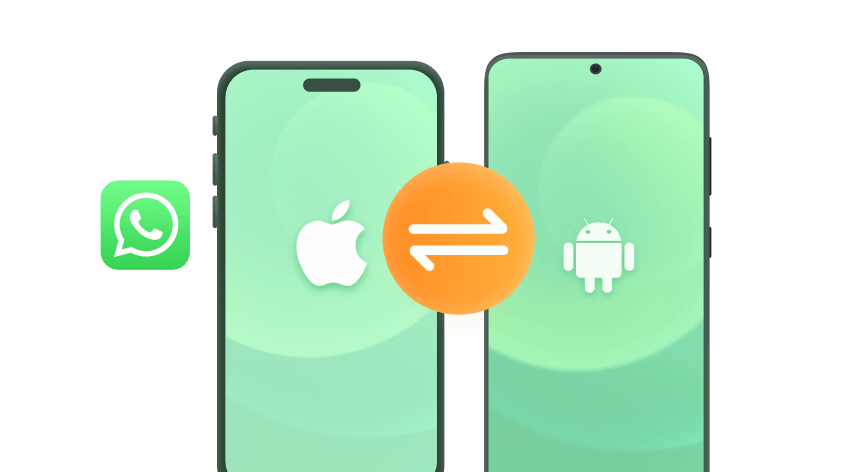考慮到手機資料可能意外丟失的風險,不少WhatsApp用戶都會不定期地匯出WhatsApp資料,尤其是將WhatsApp對話記錄匯出到Excel,一來可以作為WhatsApp備份,二來還可以隨時隨地查看自己的WhatsApp消息。
那麼,你知道怎麼將WhatsApp對話記錄匯出到Excel嗎?安啦!不知道也沒關係,因為這篇內幕教程將教你匯出WhatsApp對話記錄到Excel的 2 個超簡單方法!只需要 1 分鐘,你就可以匯出你所有的 WhatsApp 對話記錄!往下看~
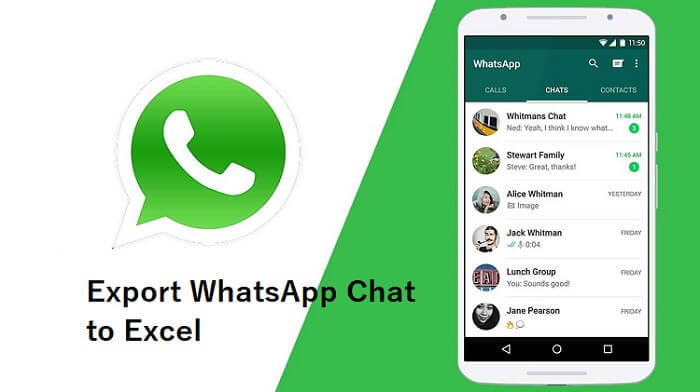
第 1 部分:怎麼將WhatsApp對話記錄匯出到Excel?
方法 1. 用電子郵件匯出WhatsApp對話記錄到Excel
內置的WhatsApp對話匯出選項是通過電子郵件。儘管每次匯出的數量大小有限,但這種方法很直接(也很簡單粗暴)。下麵是匯出 WhatsApp 對話記錄到 Excel 的詳細步驟。
階段 1. 將WhatsApp對話記錄匯出到電郵
第一階段是將聊天對話從手機WhatsApp匯出到電子郵件。這可以在iPhone或Android上完成,具體步驟如下:
第 1 步. 打開 WhatsApp,選擇要匯出的對話記錄。
第 2 步. 匯出對話記錄:
在Android上,點擊螢幕右上角的三個點,然後選擇 "更多">"匯出對話記錄"。
在iPhone上,點擊連絡人姓名,然後從選項中選擇匯出對話記錄。
第 3 步. 選擇是否附加媒體檔。建議不要添加媒體檔,因為媒體檔一般都比較大,而且不能轉換為 Excel 格式。
第 4 步. 選擇電子郵件應用程式,輸入你的電子郵寄位址作為收件人電子郵件,然後就可以點擊發送電郵了。
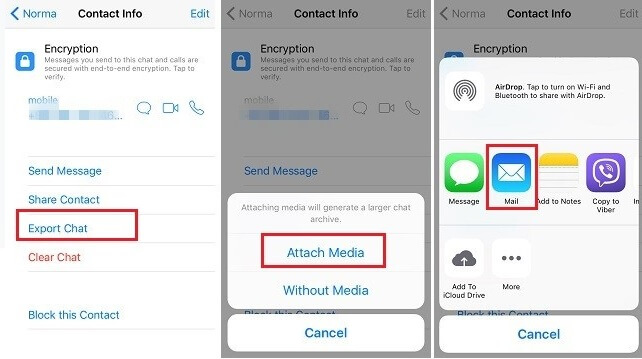
階段 2. 將匯出的WhatsApp對話記錄轉換為Excel格式
通過電子郵件匯出的對話記錄是文字檔格式。為了方便閱讀,你需要將它們轉換為Excel格式。
第 1 步. 現在,登錄電腦上的郵箱,下載匯出的對話記錄檔。
第 2 步. 啟動 Microsoft Excel 並打開一個新的試算表。點擊螢幕上方的"資料"選項卡,然後點擊"從文本/CSV"的選項。
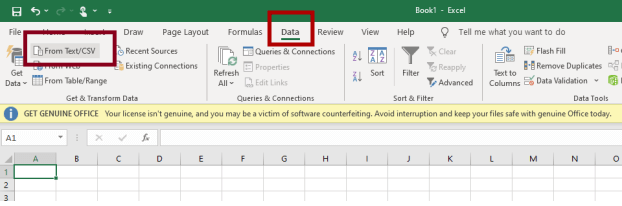
第 3 步. 選擇文本格式的已匯出的對話記錄,點擊導入。
第 4 步. 在顯示的視窗中,點擊頁面底部的"載入"按鈕,你的對話記錄就會在試算表中排列整齊。記得保存好這份文檔,這樣你以後就可以隨時查看了。
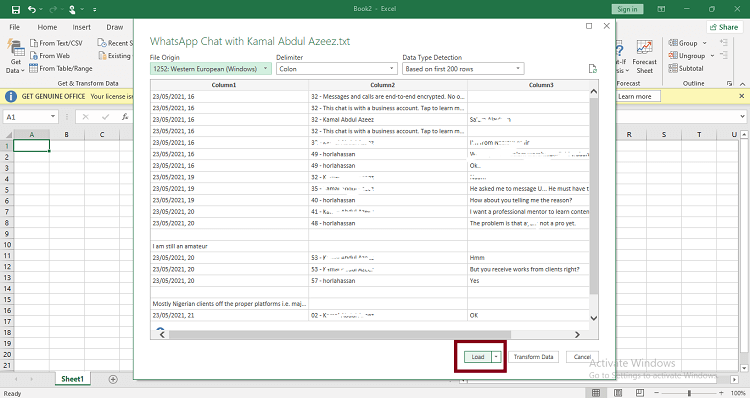

- 一次只能通過電子郵件匯出一個對話記錄。也就是說如果你需要將多個對話記錄匯出到 Excel,就需要不斷重複上述步驟n次。
- 通過電子郵件這種方法,一次匯出的訊息不可以超過40000條。
方法 2. 通過WhatsMover將WhatsApp對話記錄匯出到Excel
在WhatsApp資料管理任務方面,譬如匯出對話記錄或是安全備份資料,幾乎沒有其他任何選項可以打得過 WhatsMover。作為一款全面的WhatsApp管理工具,它功能強大又簡單易用,而且100%安全。
通過 WhatsMover,你可以用超快的速度輕輕鬆鬆將你全部的WhatsApp對話記錄匯出到Excel。想想前面提到的在使用電子郵件匯出WhatsApp對話時會有多麻煩,但這款軟體可以幫你繞過所有的限制,而且不會侵犯你任何的WhatsApp隱私。
WooTechy WhatsMover - 匯出WhatsApp的最佳工具

5,000,000+
下載
- 可一次性匯出所有 WhatsApp 對話記錄,沒有40000條訊息的限制,也可以僅選擇部分需要的對話以匯出
- 支援匯出所有 WhatsApp 資料類型,包括對話記錄、訊息、連絡人、圖片、視頻、檔和表情
- 支持匯出為不同格式,包括 Excel、PDF、HTML 和 CSV,便於在電腦和手機上隨時查看
- 除了匯出 WhatsApp,還支持在 iPhone 和 Android 上傳輸、備份和恢復 WhatsApp 資料
- 支援多國語言,包括英文、中文、日文、法語、德語、西班牙語、義大利語等
- 使用方便,步驟簡單,不需要任何的專業技術知識
免費下載
安全下載
怎麼用WhatsMover匯出WhatsApp對話記錄到Excel?
步驟 1. 在電腦上下載、安裝並啟動WhatsMover。選擇"備份設備上的WhatsApp",然後點擊"備份"以備份你的WhatsApp對話記錄。
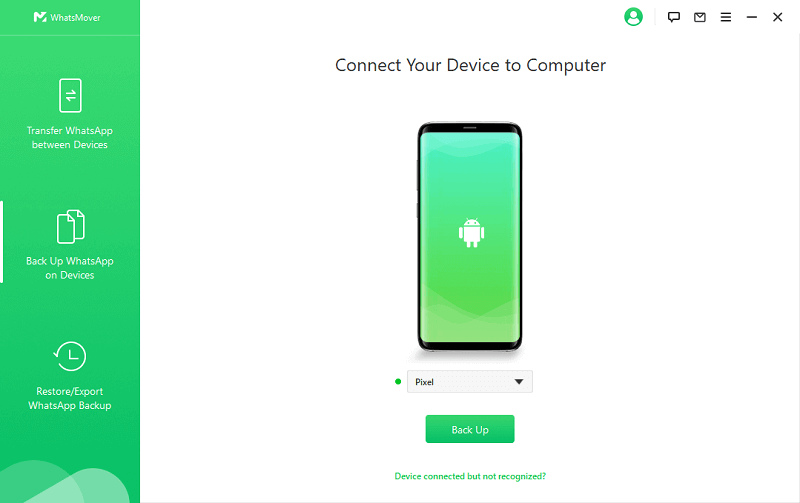
步驟 2. 選擇"恢復/匯出WhatsApp備份"選項,切換至匯出模式。選擇你剛剛創建的WhatsApp備份,然後點擊"匯出到電腦"。
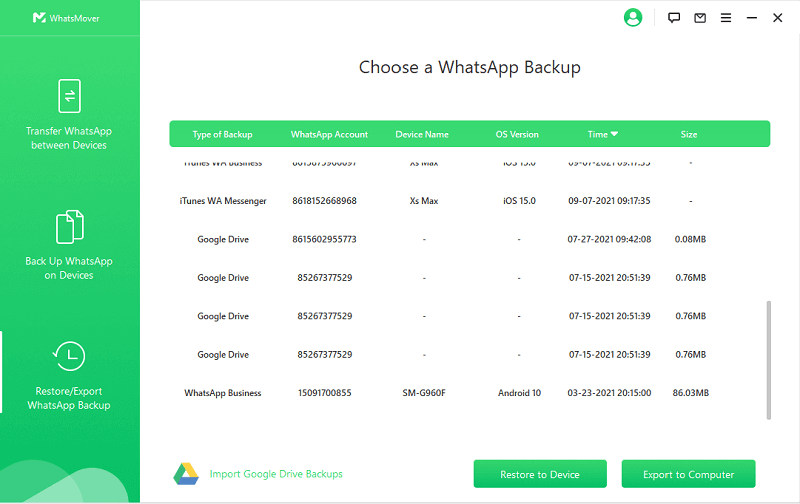
步驟 3. 選擇需要匯出的 WhatsApp 對話記錄後,再選擇匯出位置,並保存為適用於Excel的XLS格式,然後點擊"匯出"。
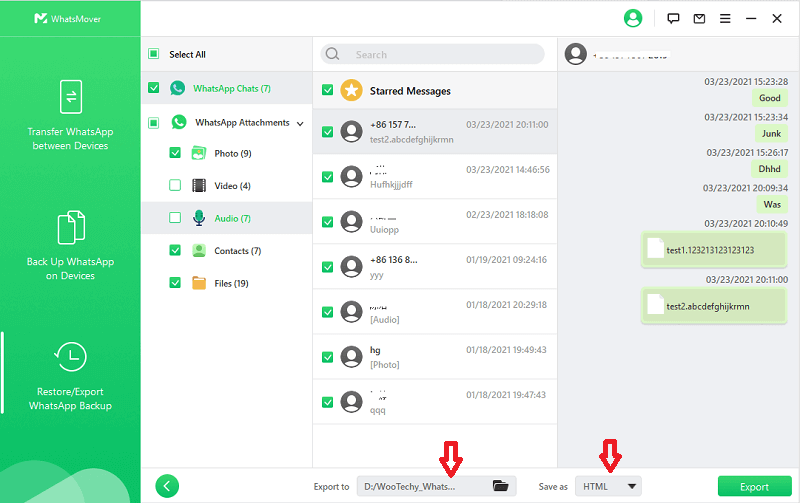
步驟 4. 匯出完成後,點擊"完成"。你的 WhatsApp 對話記錄就成功匯出啦!
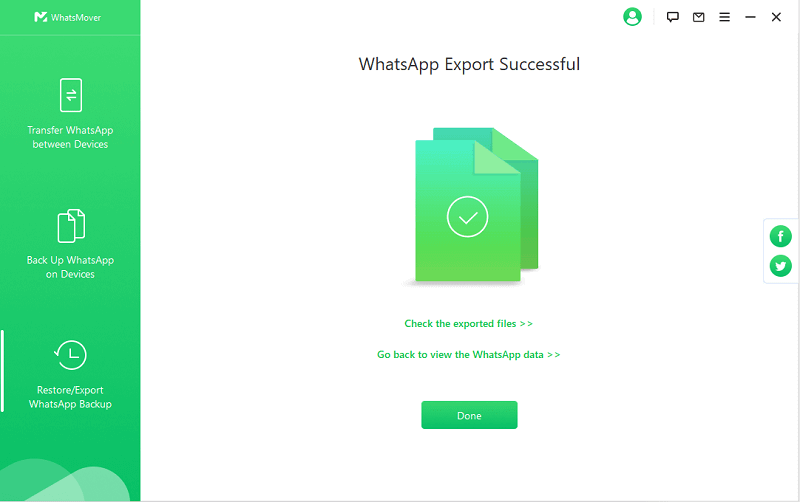
好啦,你已經將你的 WhatsApp 對話記錄保存在你的電腦上,現在無需任何調整,直接在 Excel 中打開就好!是不是超簡單~
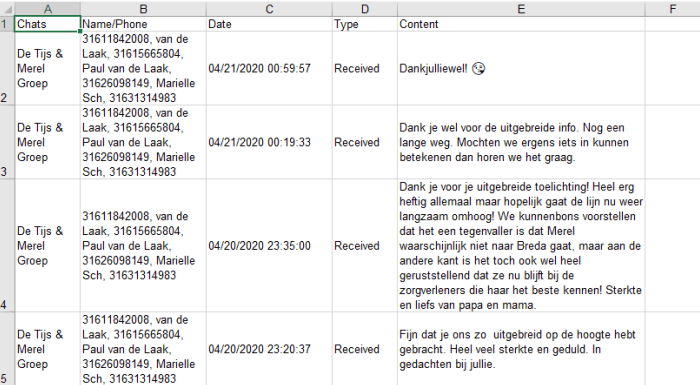
免費下載
安全下載
第 2 部分:關於WhatsApp匯出的常見問題
Q1. 我可以一次性匯出超過40000條WhatsApp訊息嗎?
官方說法是,不行。因為WhatsApp官方應用內的匯出選項(電子郵件)一次最多只能匯出10000條帶媒體檔的訊息,或者是40000條不帶媒體檔的訊息。
不過,你可以使用 WhatsMover 來幫你實現。它匯出WhatsApp對話沒有任何限制,無論有無媒體檔,也無論是否超過40000條訊息!
Q2. 怎麼將整個WhatsApp對話記錄匯出為PDF?
要做到這一點,一個棘手的方法是截圖整個對話記錄,再將圖像轉換為PDF。但是,當你有很長的對話需要匯出時,這麼做就不太現實了。
幸運的是,WhatsMover同樣可以將WhatsApp對話記錄匯出為PDF,而且這個過程並不複雜,和上述方法2中將WhatsApp對話記錄匯出到Excel的步驟幾乎是一樣的。唯一不同的是,你需要在最後的"另存為"選項卡中選擇PDF格式而不是XLS格式,僅此而已。
總結
好啦,以上就是將WhatsApp對話記錄匯出到Excel的2種最佳方法。無可否認,如果你想以最簡單、最快捷的方式匯出WhatsApp對話記錄,那麼第一個推薦的肯定會是WhatsMover!
作為一款功能強大、簡單易用的WhatsApp匯出工具,WhatsMover解決了使用電子郵件匯出WhatsApp對話記錄的局限性,以及一次性匯出多條WhatsApp訊息的困難,讓你能夠毫不費力地一次性匯出所有WhatsApp資料,包括WhatsApp對話記錄、訊息、連絡人、視頻、圖片甚至是表情哦!今天免費試用一下!
免費下載
安全下載